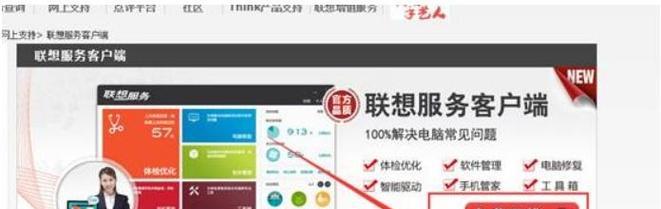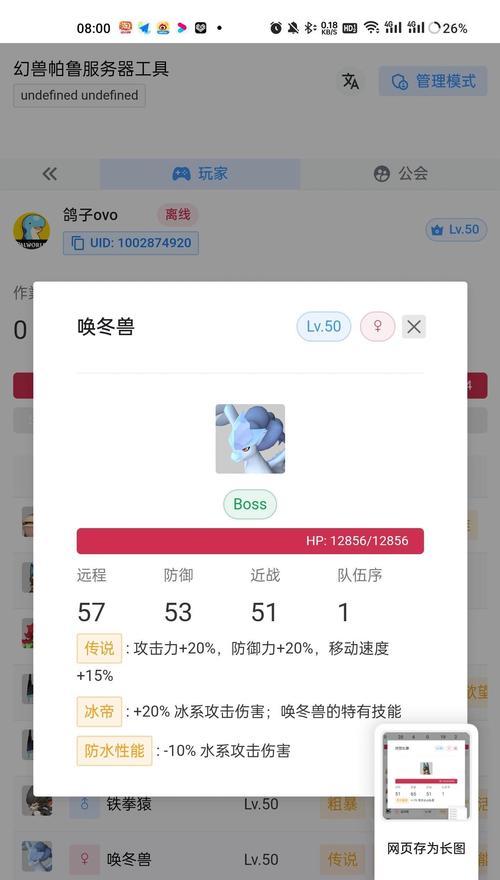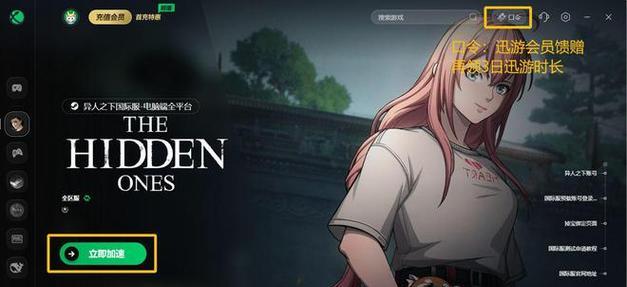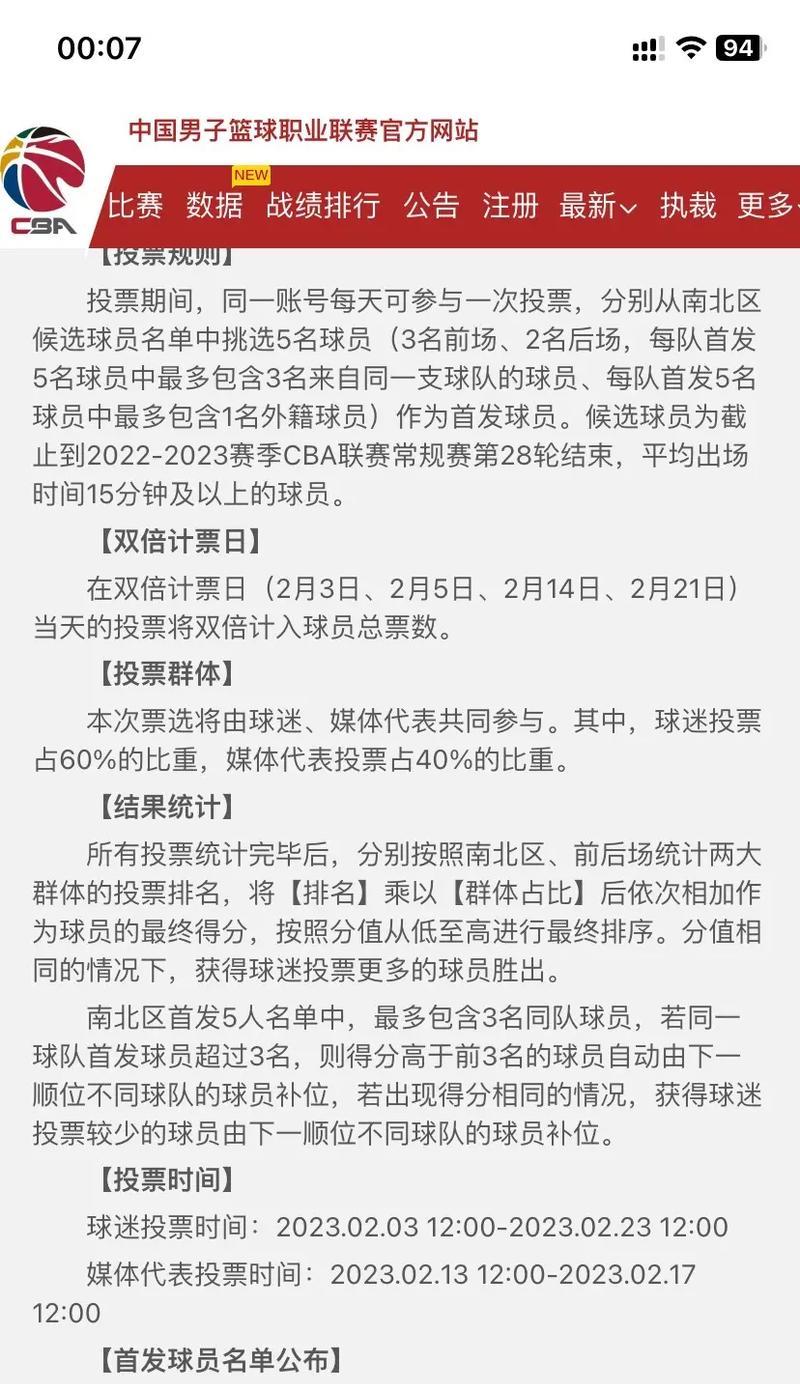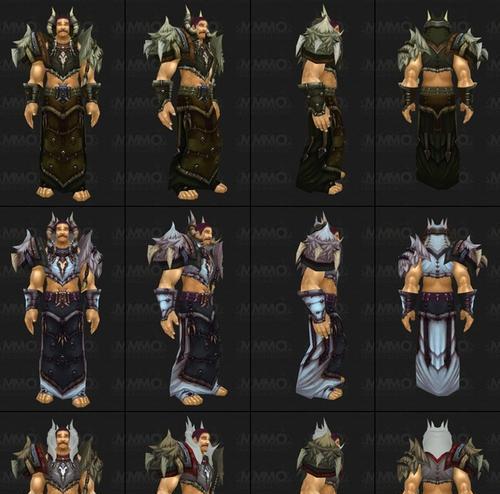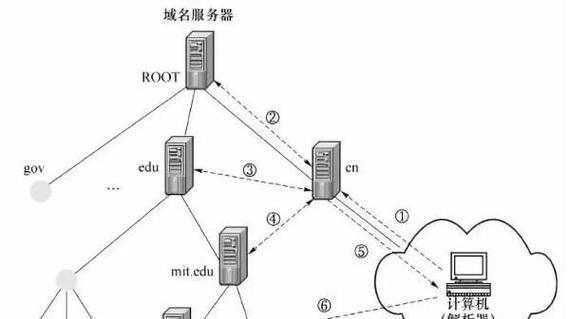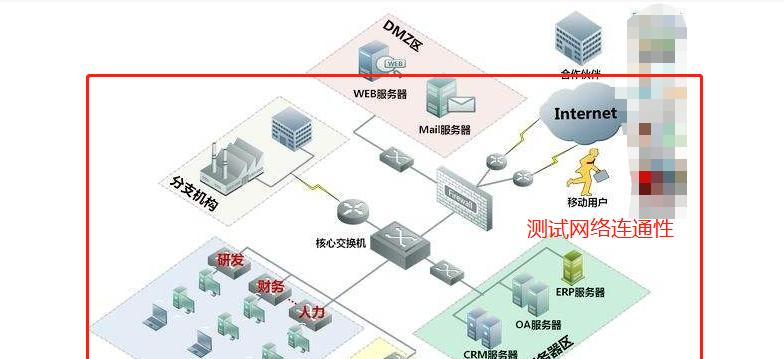CentOS启动Apache服务器的步骤是什么?
Linux系统下的CentOS发行版凭借其稳定性和可靠性,被广泛应用于各类服务器搭建。ApacheHTTP服务器(通常简称为Apache)是一款灵活、全面的Web服务器软件,它支持各种平台并被大量用于提供网站服务。本文旨在通过详细的步骤,指导您如何在CentOS环境下成功启动Apache服务器。
准备工作
在启动Apache服务器之前,需要确认您的系统已安装CentOS,并具备管理员权限。以下是安装并启动Apache服务器的步骤指南。
关键词提示:CentOS启动Apache服务器步骤
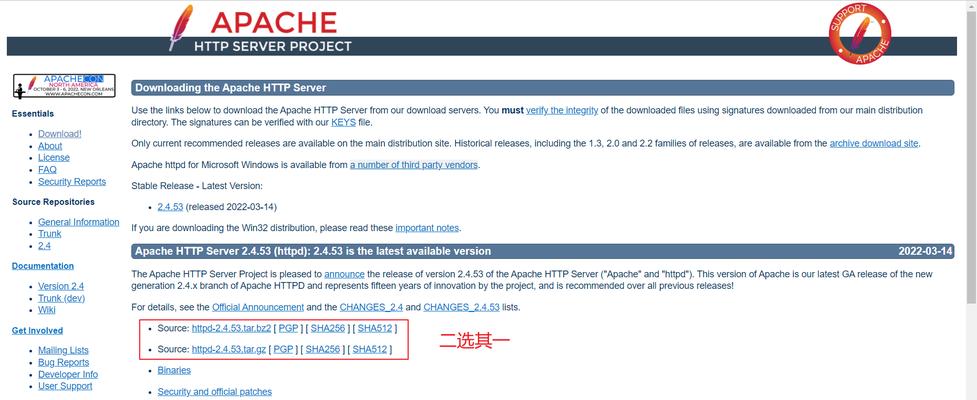
步骤1:检查CentOS版本和安装状态
在开始安装之前,请确保您的CentOS系统是最新的。打开终端并执行以下命令来更新系统:
```bash
sudoyumupdate-y
```
接下来,检查Apache是否已经在您的系统上安装。执行以下命令:
```bash
httpd-v
```
如果没有安装,则会提示无法找到命令。此时,我们将进行Apache的安装。
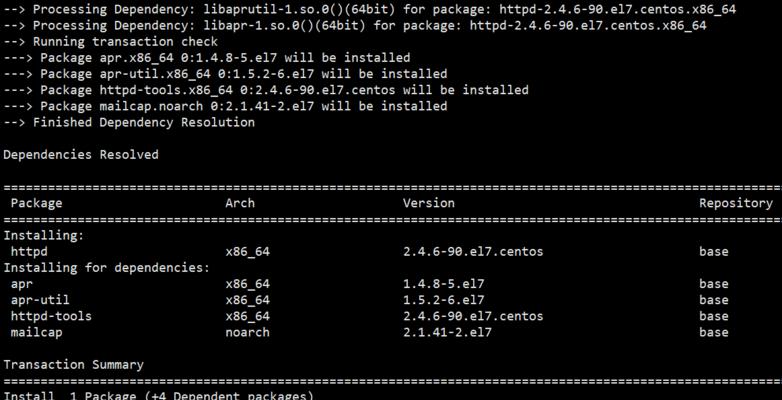
步骤2:安装Apache服务器
在CentOS上常用的包管理器是`yum`,可以通过以下命令来安装Apache:
```bash
sudoyuminstallhttpd-y
```
安装完成后,确保Apache已正确安装:
```bash
httpd-v
```
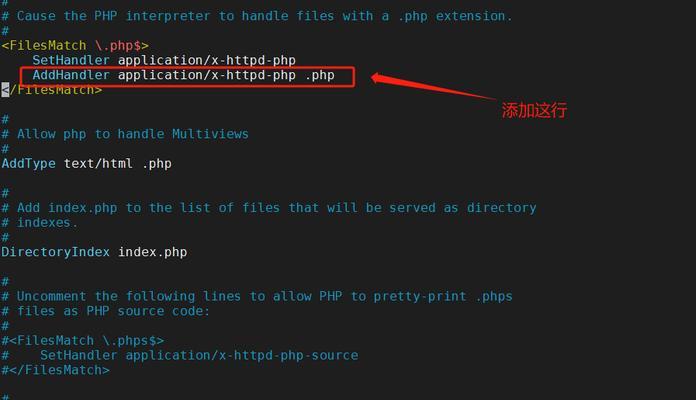
步骤3:配置Apache服务器
安装完毕后,通常需要对Apache进行一些基本配置。默认的配置文件通常位于`/etc/httpd/conf/httpd.conf`。编辑此文件以满足您的配置需求。为了保证网站的安全性,一些基础的配置项需要检查,比如关闭服务器指纹、开启服务器版本号隐藏等。修改完成后,保存文件。
步骤4:启动Apache服务
安装并配置完毕后,便可以启动Apache服务:
```bash
sudosystemctlstarthttpd
```
为了确保Apache服务器能在系统启动时自动运行,使用以下命令设置开机自启:
```bash
sudosystemctlenablehttpd
```
现在,Apache服务器已经启动并且在监听80端口(默认情况)。您可以通过执行以下命令来验证Apache服务的状态:
```bash
sudosystemctlstatushttpd
```
步骤5:开放防火墙端口
为了使外部访问能够到达您的Apache服务器,需要在CentOS的防火墙中开放80端口:
```bash
sudofirewall-cmd--permanent--zone=public--add-service=http
sudofirewall-cmd--reload
```
步骤6:访问测试
通过在浏览器地址栏输入`http://服务器的公网IP`(或`localhost`若为本地测试),您应该能看到Apache的默认页面,表示Apache服务器已经成功启动并运行。
常见问题
问题1:如何改变Apache监听的端口?
修改`httpd.conf`文件中的`Listen`指令,将其更改为所需的端口号。之后,不要忘记重启Apache服务:
```bash
sudosystemctlrestarthttpd
```
问题2:如何修改Apache的默认根目录?
Apache默认的网站目录是`/var/www/html`。您可以通过更改`httpd.conf`文件中的`DocumentRoot`指令来指定新的根目录,并确保相应的目录有适当的权限。
实用技巧
为了增强Apache服务器的安全性,建议采取以下措施:
定期更新Apache软件版本。
使用SELinux或AppArmor等安全管理工具。
定期检查并更新系统和应用的安全补丁。
结尾
通过以上步骤,您可以在CentOS上顺利地安装并启动Apache服务器,进而为您的网站提供服务。记得在使用过程中定期检查系统日志,并做好必要的安全与性能优化工作。如果遇到问题,不妨深入查阅Apache的官方文档或搜索相关社区和论坛,那里有很多经验丰富的开发者分享的解决方案和建议。祝您在服务器运维的道路上一帆风顺!
版权声明:本文内容由互联网用户自发贡献,该文观点仅代表作者本人。本站仅提供信息存储空间服务,不拥有所有权,不承担相关法律责任。如发现本站有涉嫌抄袭侵权/违法违规的内容, 请发送邮件至 3561739510@qq.com 举报,一经查实,本站将立刻删除。
- 站长推荐
- 热门tag
- 标签列表
- 友情链接